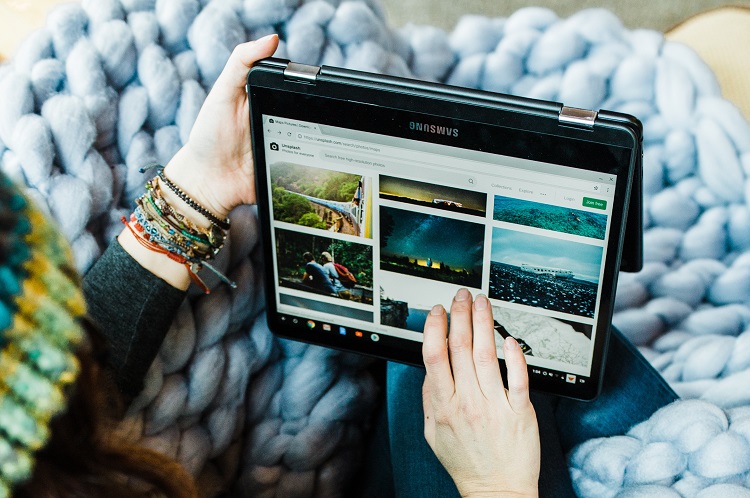Удалите всю историю посещений на iOS!
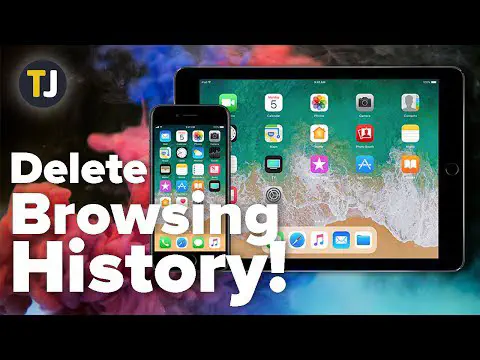
Просмотрите это видео на YouTube
Содержание
Большинство из нас бывало в ситуации, когда нужно было удалить историю посещений. Это могло произойти потому, что мы искали подарок для кого-то и не хотели, чтобы он его увидел, или чтобы замести следы после посещения сомнительных сайтов. Некоторые из нас просто ценят свою конфиденциальность и не хотят, чтобы кто-то подглядывал за тем, что мы делали в Интернете.
Каким бы ни был случай, сказать, что многие люди благодарны за эту функцию, было бы преуменьшением. Она есть в каждом браузере, и практически все пользуются ею.
На iPhone есть несколько способов скрыть историю посещений. Это хорошая новость, потому что есть много способов для кого-то наткнуться на то, что он не должен видеть из-за опции автозаполнения. Усугубляет ситуацию тот факт, что Safari синхронизируется на всех устройствах Apple.
К счастью, есть несколько простых способов сделать так, чтобы этого не произошло.
Удаление истории просмотров из Safari
Самый простой способ удалить все данные просмотров на iPhone — сделать это через приложение Safari. Вот что вам нужно сделать:

- Откройте Safari.
- Нажмите Закладки Это тот, который выглядит как открытая книга в нижней части экрана.
- Вы увидите три разных значка в верхней части экрана. Нажмите на значок часов, чтобы открыть историю просмотров.
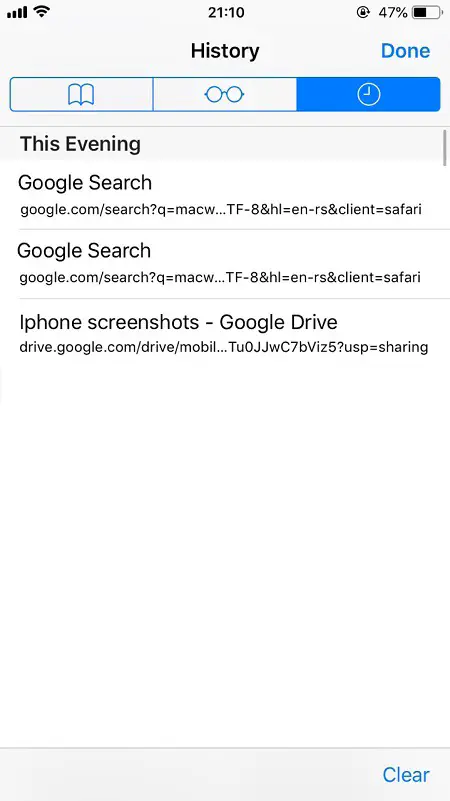
- Нажмите кнопку Очистить в правом нижнем углу экрана.
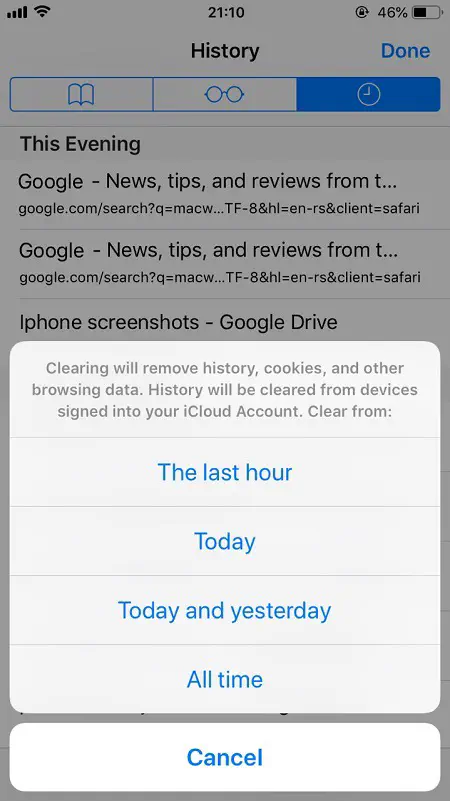
- Выберите период времени, за который вы хотите удалить историю. Вы можете выбрать между «за последний час», «сегодня», «сегодня и вчера» и «за все время».
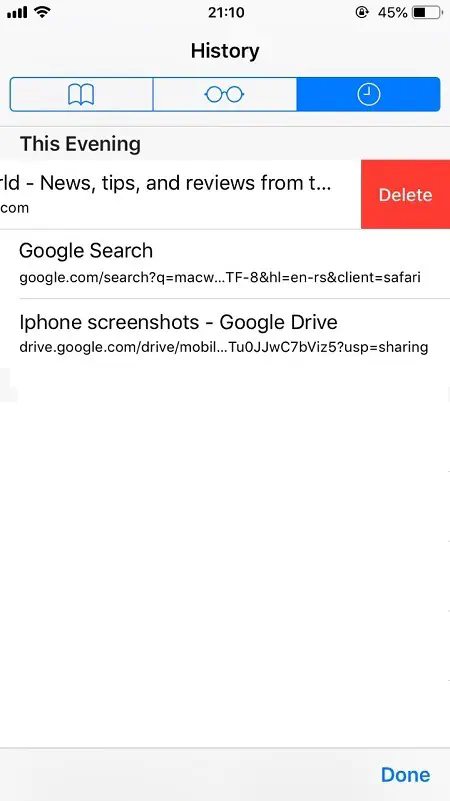
Это очень удобный способ, но единственное, что он делает, это гарантирует, что никто не сможет увидеть сайты, которые вы посещали. Хотя многие будут удовлетворены этим, удаление данных о посещении сайтов — это нечто большее, чем просто удаление списка сайтов. К счастью, есть более комплексное решение.
Очистка данных просмотра из меню настроек
В меню настроек вы найдете множество параметров Safari, которые помогут вам стереть все следы вашей деятельности в Интернете. Это не ограничивается только историей, поэтому вот что вам следует сделать, если вы хотите удалить все данные просмотра:
- Перейдите в Настройки > Safari.
- Нажмите на Очистить историю и данные веб-сайтов
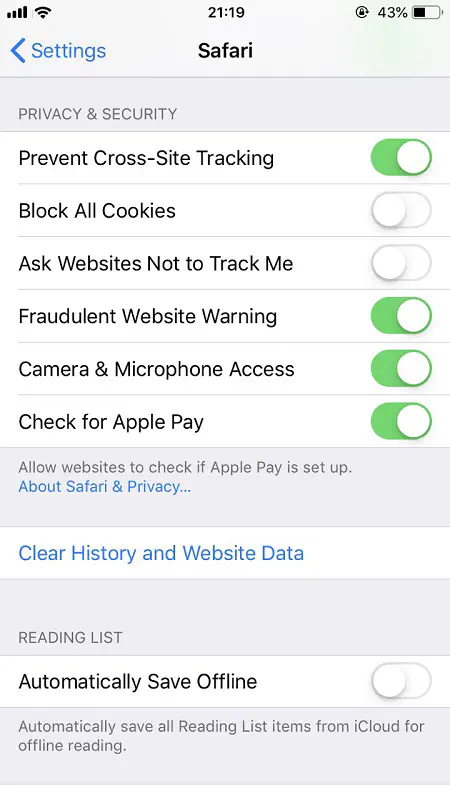
Помимо истории просмотра, это позволит удалить куки, а также все другие данные веб-сайтов. Имейте в виду, что это приведет к выходу из некоторых веб-сайтов, которые сохранили файлы cookie на вашем устройстве. Кроме того, это не удалит данные автозаполнения или предложения браузера. К счастью, все это можно изменить в меню настроек Safari.
Как бы легко это ни было, есть гораздо более удобный вариант. Вам не придется удалять историю, если ее нет. Именно здесь в игру вступает функция Private Browsing.
Как использовать Private Browsing?
Начиная с iOS 5, пользователи iPhone получили возможность просматривать веб-страницы в частном порядке. Если вы включите эту функцию, Safari не будет сохранять информацию о посещенных вами страницах. Если вы посещаете страницы, которые не хотите, чтобы кто-то видел, лучше всего использовать функцию Private Browsing.
Вот как это сделать:
- Откройте Safari.
- Нажмите значок страниц в правом нижнем углу экрана.
- Нажмите Частные в левом нижнем углу.
Откроется новое окно просмотра. С этого момента информация о посещенных вами страницах не будет сохраняться. Как только вы закроете вкладку, доступ к ней будет невозможен. Имейте в виду, что все открытые в данный момент неприватные вкладки остаются на месте. Чтобы перейти к ним, просто нажмите на значок тех же страниц, и вы вернетесь в обычный режим просмотра.
Итоги
Компания Apple всегда уделяла большое внимание конфиденциальности, поэтому она позволяет своим пользователям сохранять анонимность в Интернете простым способом. Удаление истории просмотров — очень простой процесс, и вы можете быть уверены, что ваша конфиденциальная информация будет скрыта от посторонних глаз.
Если помнить об удалении истории вам неудобно, Private Browsing — идеальное решение для вас. Он позволит вам анонимно просматривать веб-страницы, не беспокоясь о том, что кто-то получит доступ к вашей истории.
Способы удаления истории просмотров меняются по мере выхода новых обновлений программного обеспечения. В настоящее время в вашем распоряжении два описанных выше способа. Возможно, в будущем ситуация изменится, и мы увидим дополнительные функции конфиденциальности. Чтобы сохранить анонимность в Интернете, обязательно следите за всеми изменениями.
.
YouTube видео: Как удалить всю историю Интернета на iPhone
Вопросы и ответы по теме: “Как удалить всю историю Интернета на iPhone”
Как очистить историю браузера Сафари?
В приложении Safari на компьютере Mac выберите пункт меню «История» > «Очистить журнал», затем нажмите всплывающее меню. Выберите, историю за какой период времени Вы хотите очистить.Сохраненная копия
Как очистить кэш и куки браузера на айфоне?
Как удалить все файлы **cookie**1. Откройте Chrome. на устройстве iPhone или iPad. 2. Нажмите на значок “Ещё” “Настройки” . 3. Выберите Конфиденциальность и безопасность Удалить данные о работе в браузере. 4. Установите флажок Cookie, данные сайтов. 5. Снимите остальные флажки. 6. Выберите Очистка истории Очистка истории. 7. Нажмите Готово.
Как сделать так чтобы История поиска не сохранялась на айфоне?
**Включение режима «Частный доступ»**1. Откройте Safari на iPhone. 2. Нажмите кнопку «Вкладки» . 3. Нажмите кнопку с указанием количества вкладок или начальную страницу , чтобы отобразить список групп вкладок. 4. Нажмите кнопку «Частный доступ» , а затем — «Готово».
Что будет если очистить историю и данные в сафари?
Переходим по пути Настройки – Safari – Очистить историю и данные. Эта процедура полностью очищает историю просмотров на устройстве и удаляет кеш.Сохраненная копия
Как удалить все просмотренные страницы в Интернете?
Чтобы удалить просмотренные страницы в браузере Google Chrome (мобильная версия), откройте приложение и тапните по трём точках, находящимся в правом верхнем углу. Выберите в выплывающем меню пункт «История». Далее нужно нажать на расположенную над списком посещений кнопку «Очистить историю».
Как посмотреть всю историю в сафари на айфоне?
Как найти информацию о действииНа панели навигации слева нажмите Данные и конфиденциальность. В разделе “Настройки сохранения истории” выберите Мои действия. Информацию о действии можно найти: по дате и времени (все действия отсортированы в хронологическом порядке);